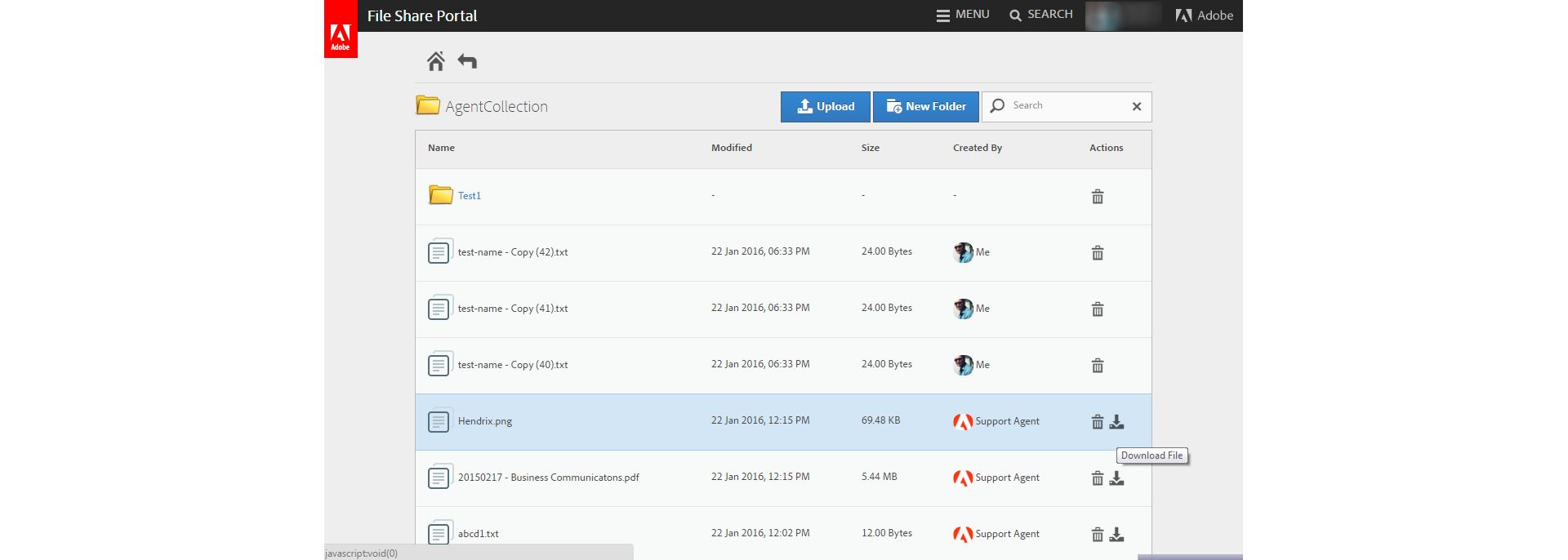Haga clic en el vínculo del portal que se ha proporcionado en el correo electrónico.
Para intercambiar archivos de gran tamaño (más de 10 MB y menos de 1 GB por archivo) con los agentes de atención al cliente de Adobe, Adobe proporciona un portal denominado File Share.
- El acceso inicial al portal File Share solo lo activan los agentes de atención al cliente.
- Recibirá un mensaje de correo electrónico de activación con un vínculo.
- Debe iniciar sesión con su Adobe ID, y aceptar los términos y condiciones para activar la cuenta del portal File Share.
- Puede cargar archivos para compartir con agentes de asistencia y descargar archivos compartidos por agentes de asistencia.
- El archivo está disponible durante un mes después de haberlo cargado. Puede eliminar manualmente el archivo o toda la carpeta si el problema se ha solucionado y ya no los necesita.
Activar la cuenta del portal File Share
-
-
Inicie sesión con su Adobe ID.
-
Acepte los términos y condiciones.
-
Se muestra la página de inicio del portal File Share.
Añadir una carpeta
Para añadir una carpeta:
-
En la página de inicio del portal File Share, haga clic en New Folder (Nueva carpeta) para crear una carpeta.
-
En el cuadro de diálogo Create A New Folder (Crear una carpeta nueva), asigne un nombre a la carpeta y haga clic en Create (Crear).
Cargar archivos para agentes de asistencia de Adobe
Para cargar archivos para agentes de asistencia de Adobe:
-
Haga clic en Upload (Cargar) para cargar los archivos.
Puede cargar varios archivos a la vez. También puede arrastrar y colocar archivos en la carpeta.
Descargar archivos cargados por agentes de asistencia de Adobe
Únicamente puede descargar los archivos del portal que hayan cargado los agentes de asistencia de Adobe.
-
Seleccione el archivo que desee descargar.
-
En la columna Actions (Acciones), haga clic en el icono para descargar el archivo.
El archivo se descarga en el sistema local.
Eliminar un archivo o una carpeta
Para eliminar un archivo o una carpeta:
-
Seleccione el archivo o la carpeta que desea eliminar.
-
En la columna Actions (Acciones), haga clic en el icono para eliminar.
-
En el cuadro de diálogo Delete File (Eliminar archivo), haga clic en Yes (Sí) para eliminar el archivo o la carpeta.